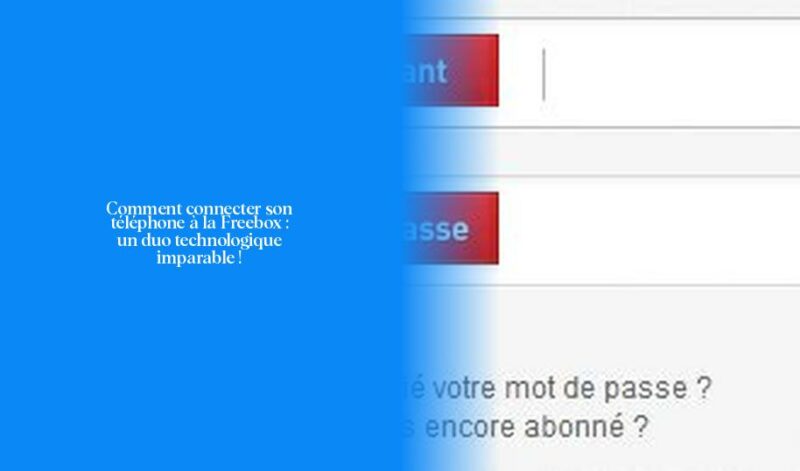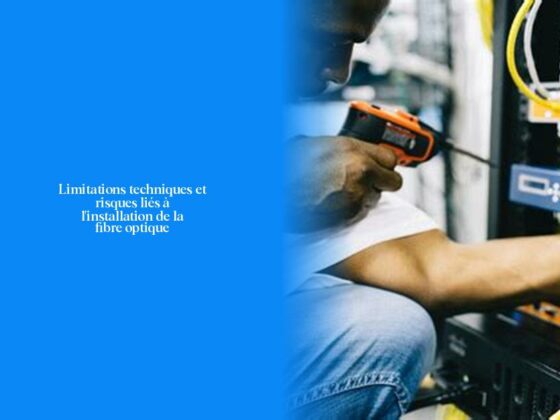Comment associer son téléphone à la Freebox
Ah, la connexion entre ton téléphone et la Freebox, c’est comme réunir deux super-héros pour combattre le crime technologique ensemble ! Tu es prêt à découvrir comment associer ton téléphone à ta Freebox ? Alors, prépare-toi à plonger dans le monde connecté des portables et des box internet !
Maintenant, passons à l’action ! Voici comment associer ton téléphone à ta Freebox en quelques étapes simples et sans tracas :
- Rends-toi sur Freebox OS comme un aventurier se rendrait sur une carte au trésor.
- Identifie-toi tel un agent secret pour accéder aux Paramètres de la Freebox.
- Dans l’onglet Mode Simplifié, cherche l’option “Associer un DECT” et appuie sur OK comme si tu validais une mission secrète.
- L’association se déroulera en 3 étapes ; il te suffira de suivre attentivement les indications qui s’affichent à l’écran.
- Une fois l’association effectuée avec succès, un message t’annoncera ta victoire technologique !
Saviez-vous que le DECT (Téléphone sans-fil numérique amélioré) est le type de téléphone pris en charge par la Freebox Revolution ? Oui, c’est comme donner une cape électronique à ton téléphone pour qu’il puisse communiquer sans fil avec la box.
Maintenant que tu as réussi cette étape cruciale, pourquoi ne pas essayer de partager une connexion avec ta Freebox ? C’est simple comme dire “Bonjour” !
Rappelle-toi qu’en haut de l’écran d’accueil, il y a l’option magique “Partager mes accès WiFi”. Tape dessus et clique sur “Partager” pour rayonner ta connexion à d’autres appareils.
Et si tu veux ajouter un nouvel appareil, lance l’application Freebox Home et laisse-toi guider par les instructions pour créer une nouvelle connexion dans ton royaume technologique.
Allez donc ! Continue ton exploration numérique avec ta Freebox ! Trouve d’autres secrets enfouis dans les paramètres et deviens le maître incontesté de la technologie domestique. Et n’hésite pas à revenir ici si tu as besoin d’un coup de pouce supplémentaire pour des conseils ultra-techno !
La suite t’attend plus bas… N’hésite pas à plonger dans les détails plus captivants qui s’y trouvent !
Configurer les paramètres de la Freebox depuis Freebox OS
Configurer les paramètres de la Freebox depuis Freebox OS est aussi excitant que parcourir un labyrinthe technologique rempli de possibilités infinies ! Alors, prépare-toi à plonger dans l’univers mystérieux et captivant des réglages de ta Freebox grâce à Freebox OS.
Accéder à l’interface Freebox OS est essentiel pour personnaliser et contrôler divers aspects de ton modem Free. Que tu sois un fan inconditionnel du Wi-Fi, un amateur de téléphonie ou simplement un passionné des réseaux, Freebox OS te permet d’entrer dans le monde magique des réglages avancés. Pour commencer, assure-toi d’être connecté au réseau de ta box. Ensuite, ouvre ton navigateur Web préféré et saisis l’adresse “http://mafreebox.free.fr”. Identifie-toi avec tes informations personnelles comme si tu t’apprêtais à entrer dans une zone secrète réservée aux initiés. Une fois connecté, tu seras accueilli par une interface conviviale te permettant d’accéder à une multitude de paramètres. Navigue avec aisance parmi les différentes options disponibles sur Freebox OS. Que ce soit pour personnaliser ton réseau Wi-Fi, consulter l’état détaillé de ta box ou configurer des protocoles VPN pour une sécurité accrue, cette interface t’offre un contrôle total sur ta connexion Internet.
As-tu déjà exploré les profondeurs cachées de l’onglet “Etat de la Freebox” sur Freebox OS? Cet outil te permet d’avoir une vision claire et détaillée de la santé et des performances de ta box. Tu pourras ainsi surveiller les débits montants et descendants, vérifier les adresses IP connectées et même connaître la version logicielle en vigueur sur ta Freebox.
Alors, prêt à dompter la bête technologique qu’est ta Freebox grâce à l’interface intuitive et puissante de Freebox OS ? Plonge sans hésiter dans ce monde numérique fascinant où chaque clic te rapproche un peu plus du saint Graal des réglages personnalisés !
Utiliser le partage de connexion avec la Freebox
Hublot en main, prêt, feu, partage ! Savais-tu que tu pouvais transformer ton téléphone en généreux fournisseur d’Internet pour tes autres devices ?
Être coincé sans connexion Internet est comme être un poisson hors de l’eau… mais ne crains rien ! Grâce au partage de connexion avec ta Freebox, tu peux rester connecté où que tu sois. Alors, la prochaine fois que ta Freebox fait des siennes ou que tu es en vadrouille, ton téléphone peut sauver la mise en partageant sa précieuse connexion.
Comment faire tourner ce numéro harmonieux entre ton mobile et ta Freebox ? Simple comme bonjour ! Tout d’abord, mène une exploration rapide sur ton téléphone :
- Pour les chanceux qui ont acheté leur téléphone chez Free, va dans “Mon Mobile” puis “Prise en main” pour accéder à la fonctionnalité de partage de connexion.
- Sinon, plonge dans l’univers captivant du “Diagnostic mobile”. Recherche ton précieux smartphone et sélectionne l’option “Partage de connexion”.
Et voilà ! Ton téléphone devient un héros du numérique prêt à partager son signal Internet avec les autres membres de ton équipe technologique. Que ce soit en déplacement ou lors d’une panne inattendue de ta Freebox, le partage de connexion est là pour sauver la mise.
Fun Fact: Savais-tu que partager sa connexion mobile avec sa Freebox peut parfois être plus rapide et fiable que certains super-héros volant à votre secours ? Un vrai coup de magie technologique !
Alors, n’hésite pas à exploiter cette fonctionnalité pour rester connecté en toutes circonstances. Ton smartphone et ta Freebox forment une équipe imbattable prête à affronter tous les défis technologiques qui se dressent sur leur chemin. En avant vers l’aventure numérique!
>> Les meilleures façons de trouver un WiFi gratuit
Ajouter un appareil sur Freebox via l’application Freebox Home
Pour enrichir ton expérience avec ta Freebox, tu peux ajouter facilement un nouvel appareil en passant par l’application Freebox Home. Imagine-toi en train d’accueillir un invité surprise dans ta maison numérique ! Voici comment procéder pour associer un nouvel objet via cette application :
- Lance l’application Freebox Home, tel un maître de cérémonie accueillant ses convives.
- Sélectionne l’option “Associer un nouvel objet”, comme si tu ouvrais les portes de ton royaume aux nouveaux arrivants.
- Dans la section des Objets Connectés, laisse-toi guider par les instructions fournies par l’application, telle une nouvelle recrue suivant les ordres du commandant.
Et voilà ! Tu as ajouté avec succès un nouvel appareil à ta liste d’équipements connectés à ta Freebox. C’est comme donner des clés électroniques à cet appareil pour qu’il puisse entrer dans le cercle intime de tes objets connectés. Ce processus est aussi simple que dire bonjour à quelqu’un de nouveau qui entre dans ton salon numérique!
- Pour connecter ton téléphone à ta Freebox, rends-toi sur Freebox OS et suis les étapes d’association.
- Utilise l’option “Associer un DECT” dans l’onglet Mode Simplifié pour connecter ton téléphone sans-fil à la Freebox Revolution.
- Après avoir associé avec succès ton téléphone à la Freebox, tu pourras partager ta connexion WiFi avec d’autres appareils en quelques clics.
- Pour ajouter un nouvel appareil, utilise l’application Freebox Home et suis les instructions pour créer une nouvelle connexion.
- Explore les paramètres de ta Freebox pour découvrir d’autres fonctionnalités et devenir un expert en technologie domestique.